怎么做系统启动u盘
电脑使用多了会越来越卡。这时一般会选择重装系统。但重装系统要制作系统启动u盘。有很多人都还不清楚怎么制作。下面就云骑士装机大师为例介绍一下怎么做系统启动u盘。
怎么做系统启动u盘步骤阅读
1、打开云骑士软件。点击上U盘启动。点击左边的U盘模式
2、选择好U盘点击一键制作启动U盘
3、点击右边的双启动
4、选择PE版本点确定
5、根据需求选择系统安装
6、点击右下角的下载系统。软件开始下载系统
7、下载好以后软件会自动制作U盘启动盘
8、弹出的制作完毕提示点击确定。U盘启动盘就制作完成了
怎么做系统启动u盘操作步骤
01 点击上面的U盘启动。在这里可以看到有三个选项。点击左边的U盘模式
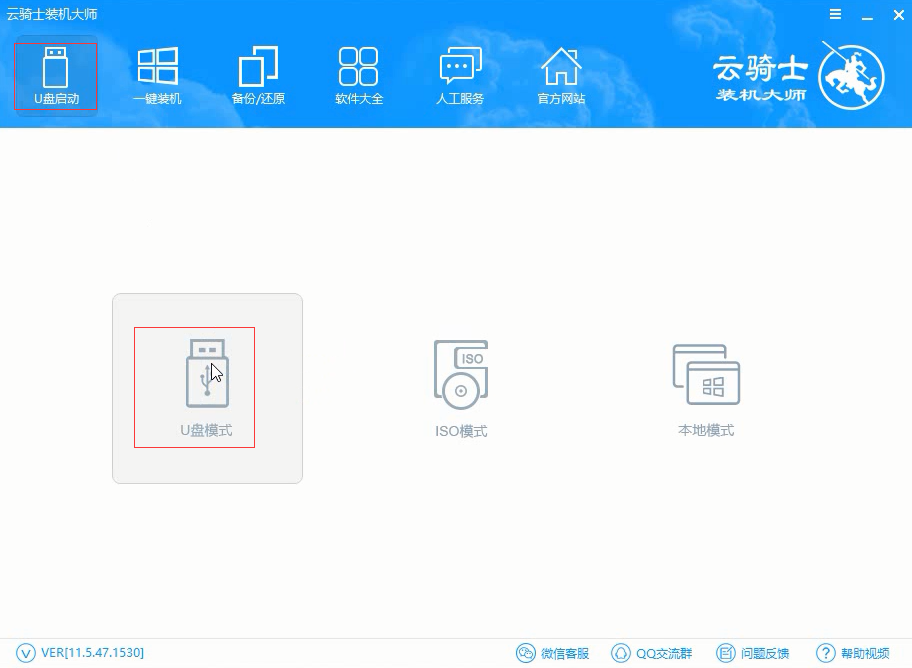
02 在这里需要一个U盘。选择好U盘以后点击一键制作启动U盘
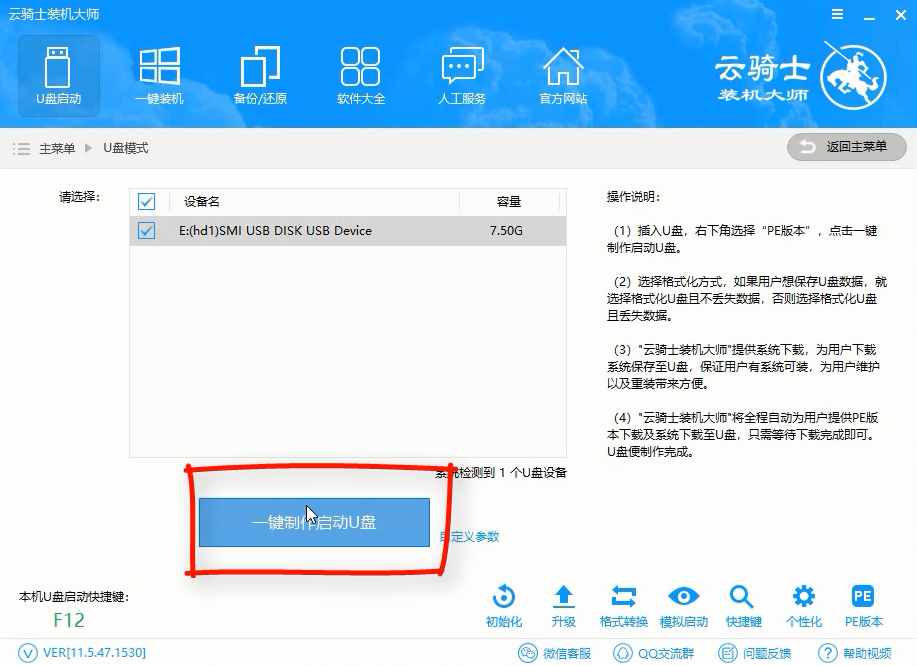
03 在弹出确定提示框后点击确定。然后会弹出一个启动方式提示框。点击右边的双启动
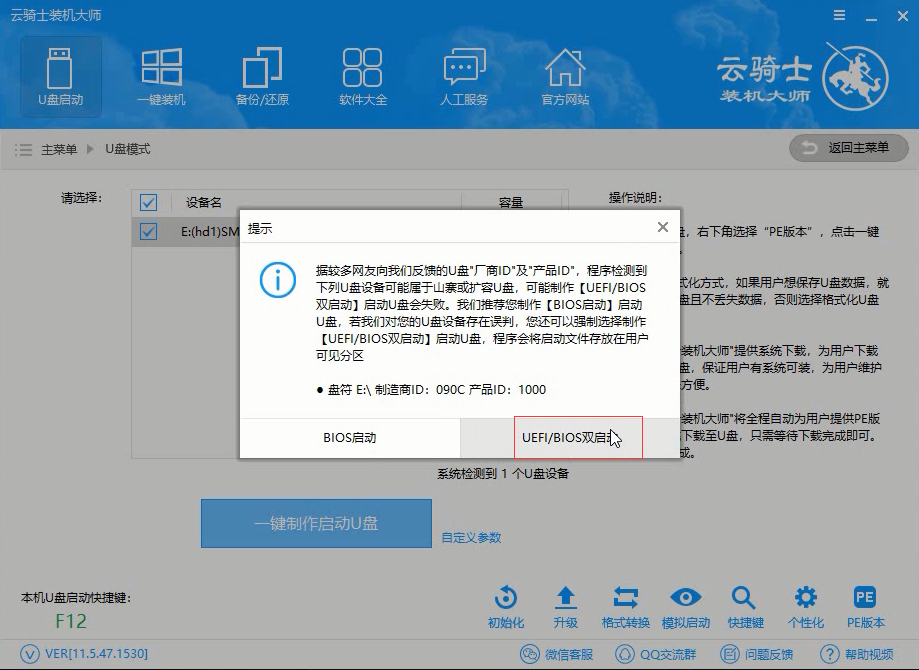
04 在弹出的PE版本选择提示框中选择高级版点击确定
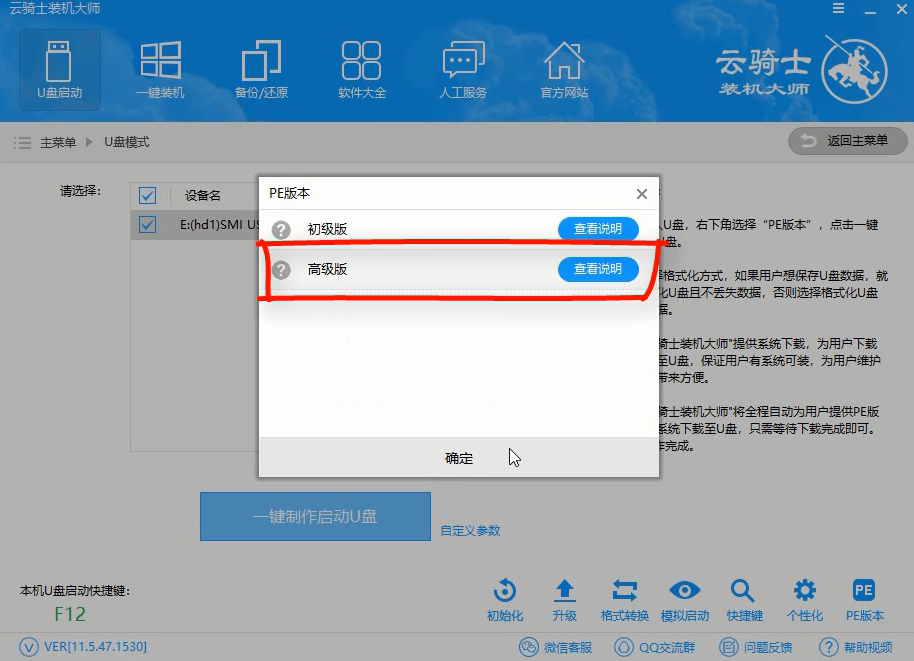
05 然后就可以选择用户需要安装的系统了。这里有微软官方原版和GHOST版。根据用户需要来决定。在点击右下角的下载系统且制作U盘按钮以后软件就开始下载选择好的系统了
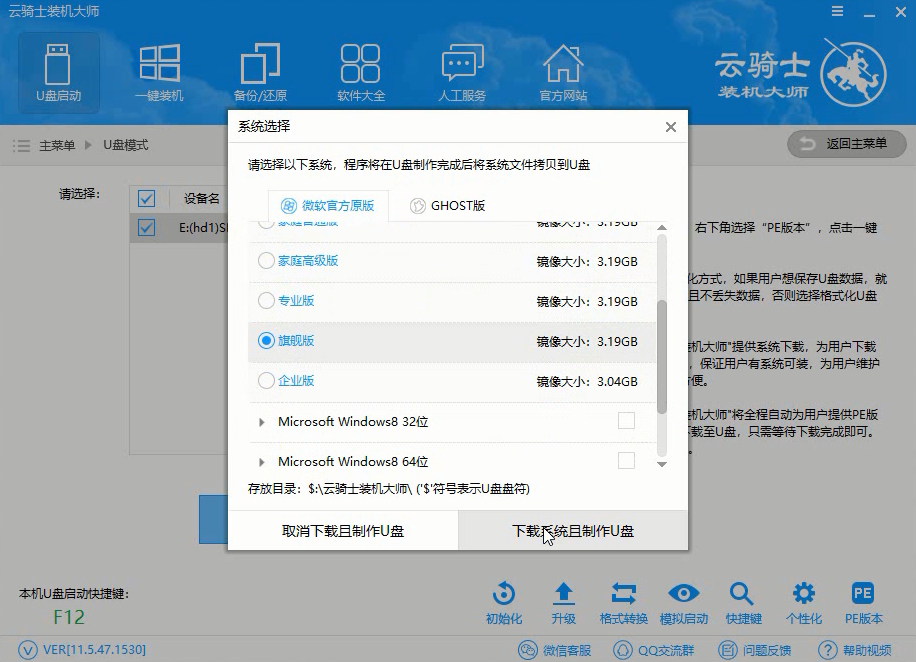
06 下载好以后软件会自动制作U盘启动盘。在弹出的制作完毕提示框中点击确定。U盘启动盘就制作完成了。
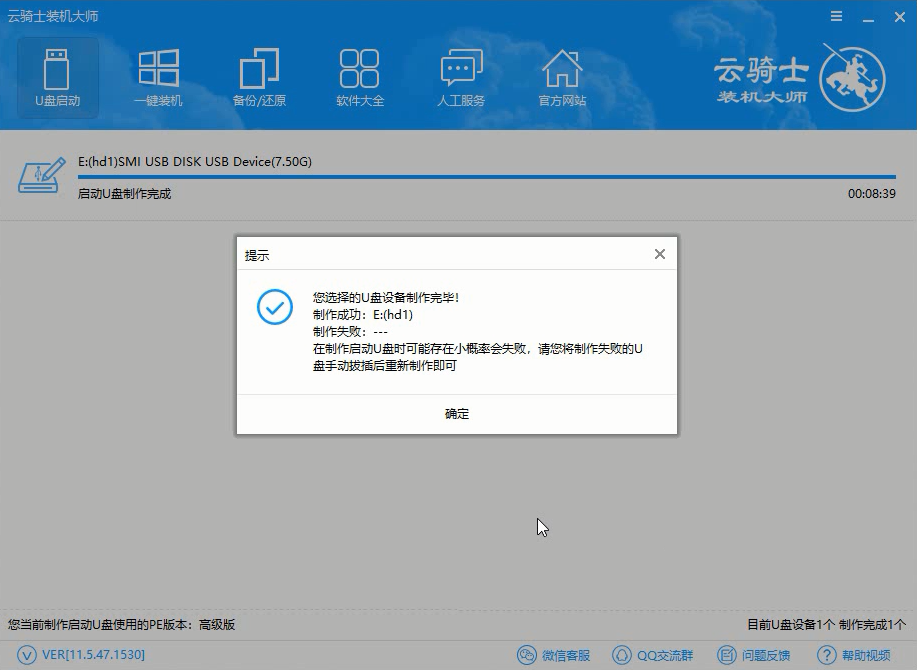
U盘启动盘要如何使用
办公越来越离不开电脑。久而久之电脑系统越用越卡。这个时候就要用到u盘启动盘了。小编今天要为大家推荐一款比较稳定的云骑士U盘启动盘制作软件。云骑士装机大师一键制作U盘启动盘要如何使用呢?快跟着小编一起来看一下教程吧。
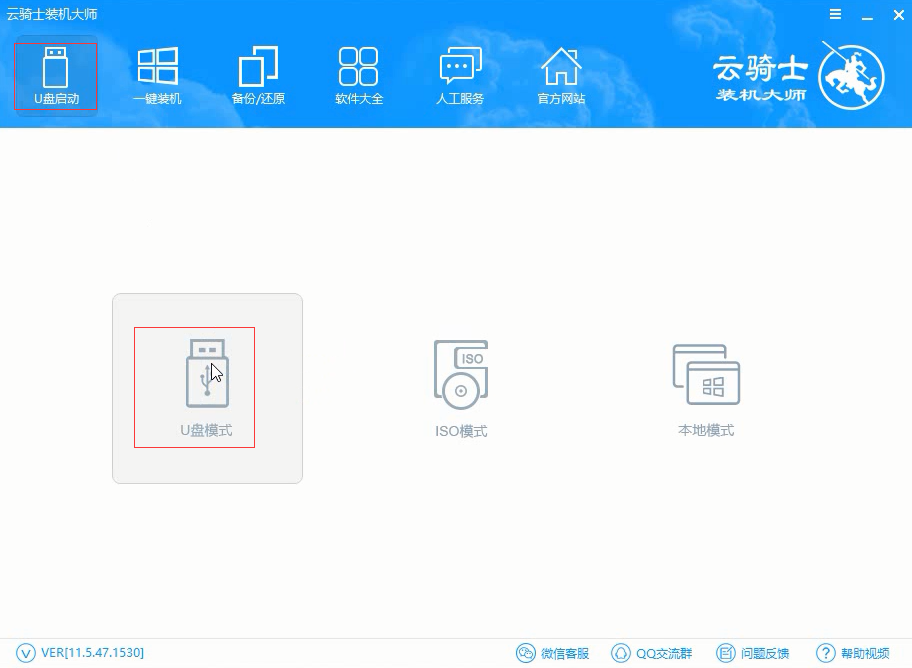
怎么样使用ultraiso制作u盘启动盘
UltraISO现在不仅是一款功能强大而又方便实用的光盘映像文件制作/编辑/转换工具。它还可以直接编辑ISO文件和从ISO中提取文件和目录。也可以从CD-ROM制作光盘映像或者将硬盘上的文件制作成ISO文件。同时。你也可以处理ISO文件的启动信息。从而制作可引导光盘。使用UltraISO。你可以随心所欲地制作/编辑/转换光盘映像文件。那么今天小编就来讲讲如何使用ultraiso制作u盘启动盘。
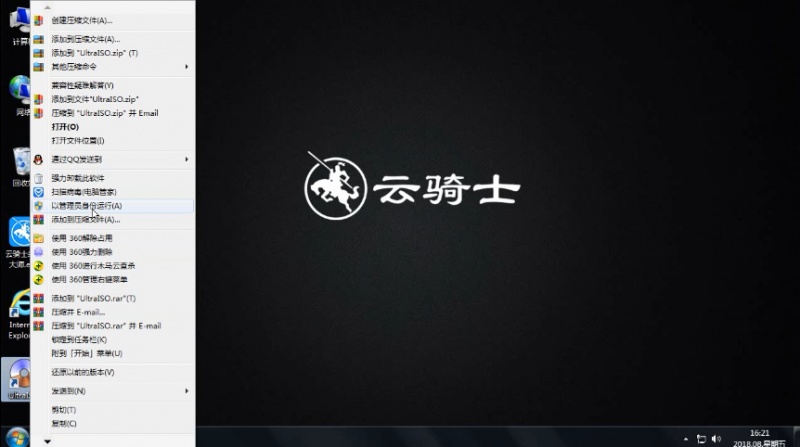
win7 u盘启动盘制作工具
使用u盘装系统越来越普遍。大家在装系统时通常都会使用u盘装系统。因为u盘不像光盘一样需要通过特定的硬件才能够进行使用。那么。我们该如何使用u盘装系统呢?今天。小编就在这里就和大家分享一下u盘pe怎么安装系统的详细操作方法。
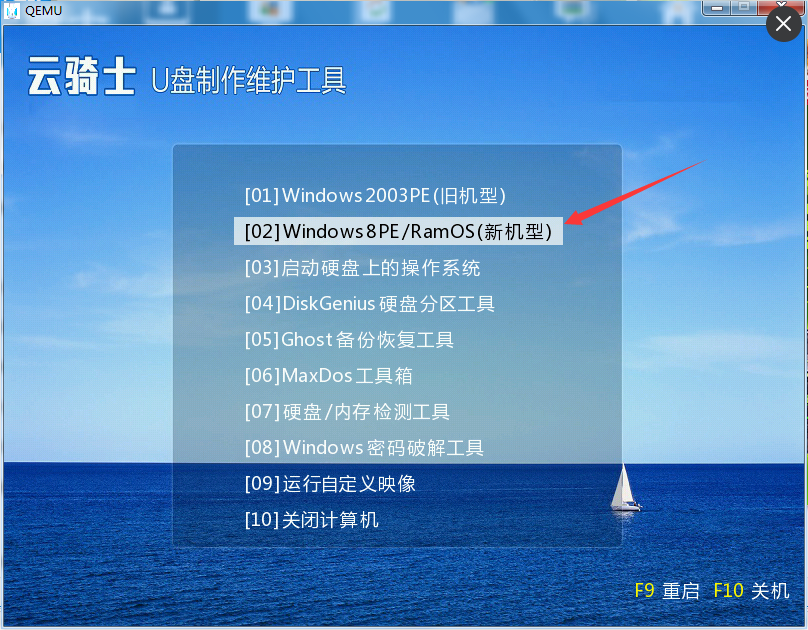
怎么做系统启动u盘相关教程
小编告诉你如何将光盘制作成U盘启动盘u盘启动盘安装win7系统32教程怎么制作win7系统u盘启动盘win7电脑u盘启动盘制作方法如何制作win7系统u盘启动盘












